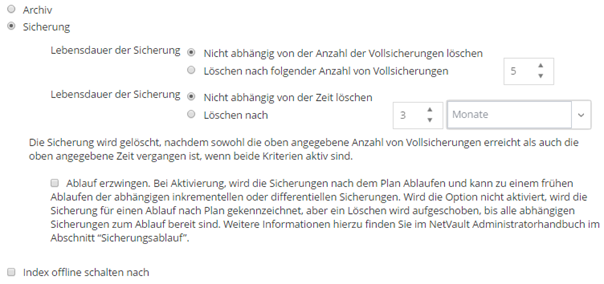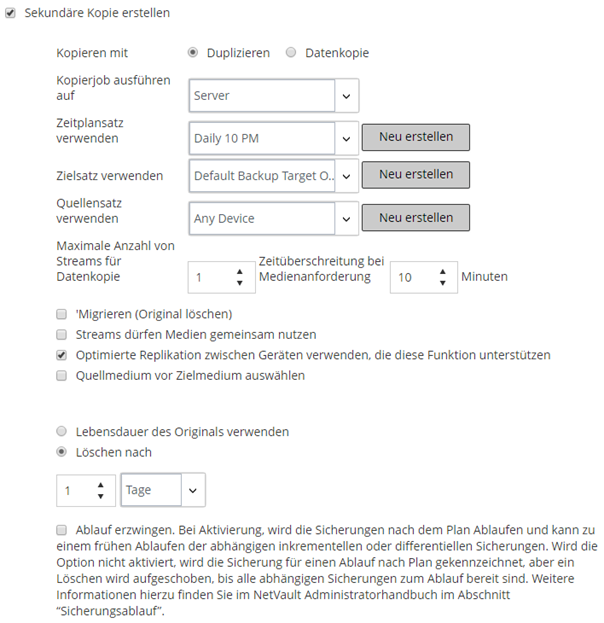Erstellen von erweiterten Sicherungsoptionssätzen
Ein erweiterter Optionssatz wird verwendet, um Einstellungen für den Sicherungsablauf, Definitionen für Sekundärkopiejobs und andere erweiterte Optionen anzugeben. Auf der Seite Sicherungsjob erstellen können Sie einen erweiterten Sicherungsoptionssatz erstellen.
|
1 |
Starten Sie den Sicherungsjobassistenten, und klicken Sie neben der Liste Erweiterte Optionen auf Neu erstellen. |
|
2 |
Klicken Sie auf der Seite Erweiterte Optionen auf die entsprechende Schaltfläche und konfigurieren Sie die in den folgenden Abschnitten beschriebenen Optionen: |
|
3 |
Klicken Sie auf Speichern, und geben Sie in Name des erweiterten Optionssatzes einen Namen für den Satz ein. |
Festlegen von Optionen für den Ablauf von Sicherungen
|
1 |
Klicken Sie auf der Seite Erweiterte Optionen auf Lebensdauer der Sicherung, und konfigurieren Sie die folgenden Einstellungen. |
|
Wählen Sie diese Option aus, um ein Archiv zu erstellen. Ein Archiv kann nicht als Basis für inkrementelle oder differenzielle Sicherungen verwendet werden. Beim Archivieren von Daten müssen Sie immer eine vollständige Sicherung auswählen. Wenn Sie Inkrementell oder Differenziell als Sicherungstyp auswählen, schlägt der Wiederherstellungsjob fehl. | |||||||
|
Diese Option gibt an, wie lang eine Sicherung aufbewahrt wird. Eine Sicherung kann unendlich lang aufbewahrt oder nach einem bestimmten Zeitraum als abgelaufen markiert werden. NetVault Backup unterstützt generations- und zeitbasierte Ablaufmethoden für Sicherungen. Weitere Informationen zu Ablaufmethoden für Sicherungen finden Sie unter Sicherungsablauf. Sie können die Ablaufoptionen im erweiterten Sicherungsoptionssatz angeben. Alternativ können Sie mithilfe der Option Ablaufdatum ändern das Ablaufdatum bzw. die Anzahl der Generationen für bestehende Speichersätze festlegen oder ändern. Weitere Informationen zur Methode Ablaufdatum ändern finden Sie unter Konfigurieren von Optionen für den Ablauf von Speichersätzen. Gehen Sie folgendermaßen vor, um die Option Lebensdauer der Sicherung festzulegen:
Die Option Lebensdauer der Sicherung ist standardmäßig auf Löschen nach mit einem Ablaufzeitraum von drei Monaten festgelegt. | |||||||
Um diese Regel global auf alle Sicherungen anzuwenden, können Sie die Einstellungen im Media Manager bearbeiten. Weitere Informationen finden Sie unter Konfigurieren von Ablaufregeln für abhängige Sicherungen. Wenn die Option Ablaufzeitsteuerung auf Immer erzwingen festgelegt ist, wird die Option Ablauf erzwingen angewendet, unabhängig davon, ob das entsprechende Kontrollkästchen aktiviert ist oder nicht.
| |||||||
|
HINWEIS: Wenn Sie für eine vollständige Sicherung sowohl die Option Löschen nach folgender Anzahl von Vollsicherungen als auch die Option Löschen nach festlegen, läuft die Sicherung nur ab, wenn beide Bedingungen erfüllt sind. Wenn Sie beispielsweise die Option Löschen nach folgender Anzahl von Vollsicherungen auf vier Vollsicherungen und die Option Löschen nach auf 30 Tage einstellen, läuft die Sicherung nach fünf Vollsicherungen und 30 Tagen ab.
HINWEIS: Bei einem zeitbasierten Ablauf stellt die Zeitkomponente (HH:MM) nicht die tatsächliche Ablaufzeit, sondern den Fälligkeitszeitpunkt für den Ablauf der Sicherung dar. Die tatsächliche Ablaufzeit wird durch das Intervall bestimmt, in dem der Media Manager die Mediendatenbank überprüft, um Sicherungen zu ermitteln, die als abgelaufen markiert werden müssen. Das Standardintervall zwischen zwei Prüfvorgängen beträgt 60 Minuten. Wenn die Ablaufzeit beispielsweise auf 10:20 festgelegt ist, läuft die Sicherung tatsächlich um 11:00 ab. Sie können diese Standardeinstellung in der Datei mediamgr.cfg ändern. Weitere Informationen finden Sie unter Konfigurieren des Standardintervalls für die Überprüfung des Ablaufs von Sicherungen. | |||||||
|
Es gibt verschiedene Methoden um Online-Indexe zu löschen:
Wählen Sie die Option Offline Index After aus, um den Indexaufbewahrungszeitraum im erweiterten Sicherungsoptionssatz anzugeben. Geben Sie den gewünschten Aufbewahrungszeitraum für den Index an und wählen Sie in der zugehörigen Liste die Option Tage, Wochen, Monate oder Jahre aus. |
|
2 |
Klicken Sie auf Festlegen, um die Einstellungen zu speichern und das Dialogfenster zu schließen. |
Angeben zusätzlicher Optionen
|
1 |
Klicken Sie auf der Seite Erweiterte Optionen auf Zusätzliche Optionen, und konfigurieren Sie die folgenden Einstellungen. |
|
2 |
Klicken Sie auf Festlegen, um die Einstellungen zu speichern und das Dialogfenster zu schließen. |
Erstellen einer sekundären Kopie
|
1 |
|
2 |
Aktivieren Sie das Kontrollkästchen Sekundäre Kopie erstellen und konfigurieren Sie die folgenden Einstellungen. |
|
Weitere Informationen zu diesen Methoden finden Sie unter Sekundäre Kopie. HINWEIS: Bei Verwendung von NetVault Backup Server 10.0.5 oder einer neueren Version werden vom Plug-in für Datenkopien Indexdateien der Version 4 erstellt, die mit früheren Versionen von NetVault Backup nicht kompatibel sind. Diese Indexdateien können von Clients, auf denen NetVault Backup 10.0.1 oder eine Vorgängerversion ausgeführt wird, nicht gelesen werden. Zur Wiederherstellung von Datenkopiespeichersätzen, die mit NetVault Backup Server 10.0.5 oder einer neueren Version erstellt wurden, muss auf dem Client ebenfalls NetVault Backup 10.0.5 oder eine neuere Version ausgeführt werden. | |
|
Wählen Sie einen vorhandenen Zeitplansatz aus, oder klicken Sie auf Neu erstellen, und konfigurieren Sie Typ und Methode für den Zeitplan. Weitere Informationen finden Sie unter Erstellen von Zeitplansätzen. HINWEIS: Sie können die Zeitplantypen Wiederholt und Getriggert nicht für die Ausführung von Sekundärkopiejobs verwenden. Ein Sekundärkopiejob kann nur ausgeführt werden, nachdem der Phase 1-Job erfolgreich abgeschlossen wurde. Bei den Zeitplantypen Wiederholt und Getriggert kann es zu der Situation kommen, dass ein Sekundärkopiejob so konfiguriert ist, dass er gestartet wird, bevor der Speichersatz verfügbar ist. | |
|
Wählen Sie einen vorhandenen Zielsatz aus, oder klicken Sie auf Neu erstellen, und konfigurieren Sie Zielgerät und Medienoptionen für den Job. Weitere Informationen finden Sie unter Erstellen von Zielsätzen. | |
|
Wählen Sie einen vorhandenen Quellensatz aus oder klicken Sie auf Neu erstellen und konfigurieren Sie die Zielgeräteoptionen für den Job. Weitere Informationen finden Sie unter Erstellen von Quellensätzen für Sicherungsjobs. |
|
HINWEIS: Das Zeitlimit für Medienanforderungen von Datenkopierjobs der Phase 1 (erstellt mit dem Plug-in für Datenkopien) wird durch die Einstellung Zeitüberschreitung bei Medienanforderung im Sicherungsoptionssatz gesteuert. Es wird nicht durch die Einstellung Zeitüberschreitung bei Medienanforderung im Zielsatz gesteuert. Das Zeitlimit für Medienanforderungen von Datenkopier- und Duplizierjobs der Phase 2 (Sekundäre Kopie) wird durch die Einstellung Zeitüberschreitung bei Medienanforderung im erweiterten Sicherungsoptionssatz gesteuert. | |||||||
|
Aktivieren Sie das Kontrollkästchen Verschlüsselung aktivieren, um für eine sekundäre Kopie eine Verschlüsselung auf Jobebene durchzuführen. Diese Option ist nur für die Methode Datenkopien verfügbar. Um diese Option verwenden zu können, muss das Plug-in für Standardverschlüsselung oder das Plug‑in für erweiterte Verschlüsselung auf dem Client installiert sein.
Weitere Informationen zur Verwendung der Verschlüsselung auf Jobebene für eine primäre Sicherung finden Sie unter Verschlüsselung aktivieren. | |||||||
|
HINWEIS: Beim Erstellen von Kopien von Sicherungen des Plug-ins für Dateisysteme kann die Option Migrieren nur für Vollsicherungen ausgewählt werden, für die keine inkrementellen oder differenziellen Sicherungen vorhanden sind. Wird diese Option für eine Vollsicherung ausgewählt, der eine inkrementelle oder differenzielle Sicherung zugeordnet ist, erstellt NetVault Backup die sekundäre Kopie. Der Index für die primäre Sicherung oder ursprüngliche Sicherung wird jedoch nicht gelöscht. Bei solchen Sicherungen müssen Sie nach dem Erstellen der Kopie manuell festlegen, dass die primäre oder ursprüngliche Sicherung abgelaufen ist. | |||||||
|
Dieses Kontrollkästchen ist standardmäßig deaktiviert. Sie können diese Option zusammen mit der Methode Backup duplizieren verwenden. Wenn Sie das Kontrollkästchen Streams dürfen Medien gemeinsam nutzen für Bandgeräte deaktivieren, wird versucht, für jeden Datenstream ein separates Medienelement zu verwenden. Dadurch wird jedes Band, das zum Schreiben eines Streams verwendet wird, aus der Liste der zulässigen Medienelemente ausgeschlossen. Wenn für den Job nicht genügend Bänder zur Verfügung stehen, kann der Job nicht ordnungsgemäß abgeschlossen werden. Bei Verwendung von Bandgeräten zum Speichern duplizierter Sicherungen können Sie durch Aktivieren des Kontrollkästchens festlegen, dass so wenige Medienelemente wie möglich verwendet werden. | |||||||
|
Optimierte Replikation zwischen Geräten verwenden, die diese Funktion unterstützen |
Die folgenden Speichergeräte unterstützen eine optimierte Replikation:
| ||||||
|
Geben Sie den gewünschten Aufbewahrungszeitraum für die Sicherung an, und wählen Sie in der zugehörigen Liste die Option Tage, Wochen, Monate oder Jahre aus. Für die Kopie können Sie nur einen zeitbasierten Ablaufzeitraum festlegen. | |
|
Dieses Kontrollkästchen wird angezeigt, sobald die Option Löschen nach ausgewählt wird. Um diese Regel global auf alle Sicherungen anzuwenden, können Sie die Einstellungen im Media Manager bearbeiten. Weitere Informationen finden Sie unter Konfigurieren von Ablaufregeln für abhängige Sicherungen. Wenn die Option Ablaufzeitsteuerung auf Immer erzwingen festgelegt ist, wird die Option Ablauf erzwingen angewendet, unabhängig davon, ob das entsprechende Kontrollkästchen aktiviert ist oder nicht. |
|
5 |
Klicken Sie auf Festlegen, um die Einstellungen zu speichern und das Dialogfenster zu schließen. |